ሁሉም ሰው ጥሩ ጥቁር እና ነጭ ፎቶዎችን ይወዳል ፣ ግን አብዛኛዎቹ ዲጂታል ካሜራዎች የቀለም ፎቶዎችን ብቻ ማምረት ይችላሉ። ይህ ጽሑፍ የቀለም ዲጂታል ፎቶዎችን ወደ ጥቁር እና ነጭ ለመለወጥ አንዳንድ ቀላል ሀሳቦችን ያሳየዎታል።
ደረጃ
ዘዴ 1 ከ 5 የፎቶሾፕን “ጥቁር እና ነጭ ማስተካከያ ንብርብር” ይጠቀሙ
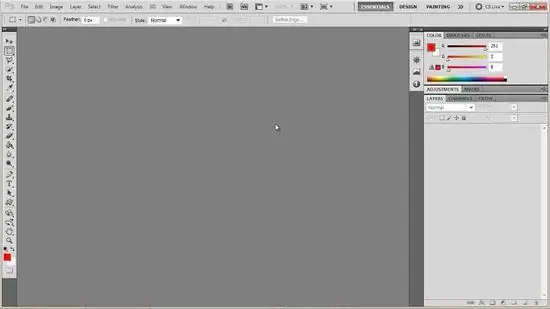
ደረጃ 1. Photoshop ን ይክፈቱ።
በማክ ላይ ባለው “መተግበሪያዎች” አቃፊ ውስጥ ፣ ወይም በዊንዶውስ ላይ ባለው “ጀምር” ምናሌ ውስጥ ሊያገኙት ይችላሉ።

ደረጃ 2. ሊያስተካክሉት የሚፈልጉትን ፎቶ ይክፈቱ።
ከ “ፋይል” ምናሌ “ክፈት” ን ይምረጡ። ፎቶው በ Photoshop ዴስክቶፕ ላይ ይታያል።
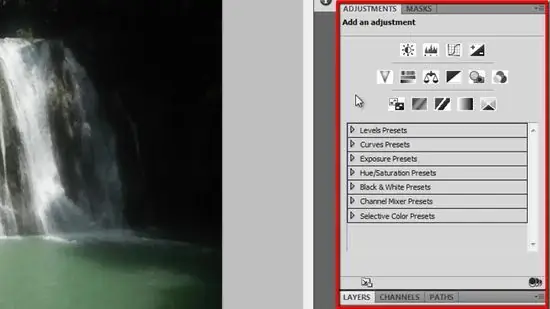
ደረጃ 3. “ማስተካከያዎቹን” ይክፈቱ።
“መስኮት” ምናሌን ጠቅ ያድርጉ። ምናሌው ካልተመረጠ “ማስተካከያዎች” ን ይምረጡ። “ማስተካከያዎች” መስኮቱ ይከፈታል።

ደረጃ 4. “የማስተካከያ ንብርብር ጥቁር እና ነጭ” ያክሉ።
ከ “ማስተካከያዎች” መስኮት ውስጥ ፣ “የማስተካከያ ጥቁር እና ነጭ” ቁልፍን ጠቅ ያድርጉ።
- ፎቶዎ አሁን ጥቁር እና ነጭ ይሆናል።
- ብዙ የቀለም ማስጀመሪያዎችን በመጠቀም ፣ በመሰረታዊ የቀለም መረጃ ላይ በመመርኮዝ የፎቶውን ጥቁር እና ነጭ ሚዛን መለወጥ ይችላሉ።
ዘዴ 2 ከ 5 የፎቶሾፕን “ሁ/ሙሌት ንብርብር” ይጠቀሙ

ደረጃ 1. “የማስተካከያ ንብርብር/ቀለም/ሙሌት” ያክሉ።
“ከመጀመሪያው የቀለም ፎቶ ይጀምሩ ፣ ከዚያ የ“ማስተካከያ”መስኮቱን ይክፈቱ እና አዲስ“የማስተካከያ ንብርብር”ለመፍጠር“ሁዬ/ሙሌት”ቁልፍን ጠቅ ያድርጉ።

ደረጃ 2. የቀለም ሙሌት ያስወግዱ።
በግራ በኩል እስኪጣበቅ ድረስ የሙሌት ማስጀመሪያውን ይጎትቱ። አሁን የእርስዎ ፎቶ ጥቁር እና ነጭ ይሆናል።
ይህ ቅንብር በ “የማስተካከያ ንብርብር ጥቁር እና ነጭ” ላይ ብዙ ቁጥጥር ባይኖረውም ፣ አንዳንድ ቀለሞችን ከተውዎት በኋላ ፎቶውን አስቀድመው ለማየት እድሉ አለ ፣ እና ውጤቶቹ አንዳንድ ጊዜ ቆንጆ ቆንጆ ሊመስሉ ይችላሉ።
ዘዴ 3 ከ 5 - የፎቶሾፕን ‹Layer Channel Mixer› ይጠቀሙ።

ደረጃ 1. "የማስተካከያ ንብርብር ሰርጥ ማደባለቅ" ያክሉ።
ከ “ማስተካከያዎች” መስኮት አዲስ “የሰርጥ ማደባለቅ” ንብርብር ለመፍጠር “የሰርጥ ማደባለቅ” ቁልፍን ጠቅ ያድርጉ።

ደረጃ 2. በ “ሰርጥ ቀላቃይ” መስኮት ላይ “ሞኖክሮም” የሚለውን ቁልፍ ጠቅ ያድርጉ ፣ ከዚያ “RGB” ማስጀመሪያን ያዋቅሩ ወይም ከምናሌው ውስጥ አንዱን ቅድመ -ቅምጥ ይጠቀሙ።
ልክ እንደ “የማስተካከያ ንብርብር ጥቁር እና ነጭ” ፣ መቆጣጠሪያዎቹ የፎቶውን የመጨረሻ ገጽታ ለማስተካከል ተጣጣፊነትን ይሰጣሉ። በጥቂቱ ብቻ ተቀይሯል ፣ ውጤቶቹ በከፍተኛ ሁኔታ ይለወጣሉ። ስለዚህ በጥንቃቄ ይጠቀሙበት።
ዘዴ 4 ከ 5 - Google Picasa ን ይጠቀሙ
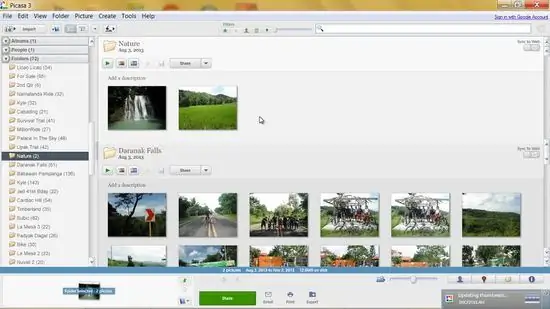
ደረጃ 1. Picasa ን ከ Google.com ያውርዱ።
በሂደቱ መሠረት ይጫኑት ፣ ከዚያ ይክፈቱት።
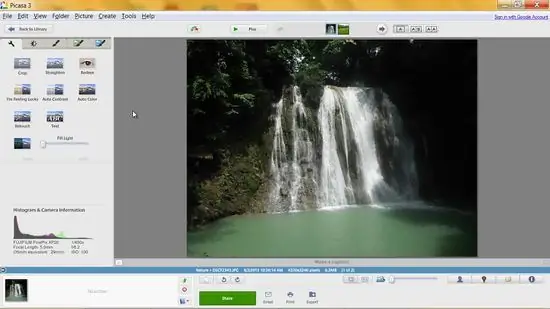
ደረጃ 2. ፎቶውን በፒካሳ ውስጥ ይክፈቱ።
ከ “ፋይል” ምናሌ “ፋይል ወደ ፒካሳ አክል …” ን ይምረጡ።
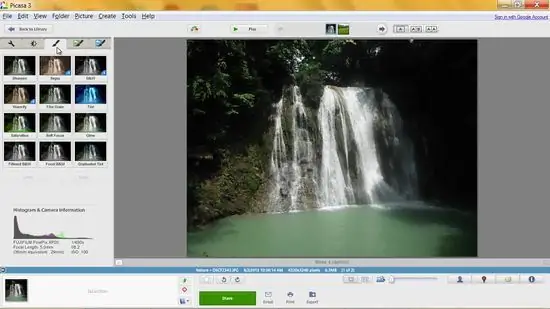
ደረጃ 3. በፒካሳ መስኮት ውስጥ ፣ በመሃል ላይ ባለው “የምስል ሂደት” ትር ላይ (የብሩሽ አዶ) ላይ ጠቅ ያድርጉ።

ደረጃ 4. ፎቶዎችን ያጣሩ።
ለውጦቹን ወዲያውኑ ለማየት በማንኛውም “B&W” አማራጭ ላይ ጠቅ ያድርጉ።
ዘዴ 5 ከ 5 - ሌላ የፎቶ አርትዖት መሣሪያ ይጠቀሙ
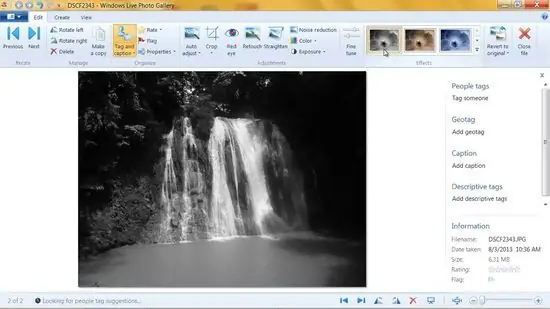
ደረጃ 1. ሰነዶቹን ያንብቡ።
አብዛኛዎቹ የአርትዖት መሣሪያዎች ፎቶውን ጥቁር እና ነጭ ለማድረግ ማጣሪያዎችን ያካትታሉ። እንደ “ጥቁር እና ነጭ” ፣ የአዝራር ወይም የሙሌት ቅንብር ያህል ቀላል ሊሆን ይችላል። ሙከራ። አስጀማሪውን ለማቀናበር ይሞክሩ እና እንዴት እንደሚሄድ ይመልከቱ። ያም ሆነ ይህ ፣ ይህን በማድረግ ብዙ መዝናናት ይችላሉ።








